电脑怎么改成手写输入法 如何快速切换输入法
随着科技的进步和人们对便捷性的追求,电脑作为我们日常生活中必不可少的工具,已经成为了我们工作、学习和娱乐的重要伙伴,在使用电脑时,我们有时会遇到需要手写输入的情况,比如编辑文字、签名等。如何将电脑改成手写输入法呢?通过简单的设置和操作,我们可以轻松地将电脑的输入法切换为手写模式,提升我们的操作效率和便捷性。接下来本文将介绍如何快速切换输入法,让我们一起来了解吧!
方法如下:
1.方法一:用快捷键切换输入法。在电脑底部的菜单栏中,有输入法的标志。我们把鼠标移到这个标志上,系统自动提示出现,“要切换输入法,按Windows键+空格”。那么我们需要切换的时候,在鼠标上找到这两个键。同时按下,选择自己需要的输入法即可。如果出现的不是自己需要的,再同时按下,直到出现自己的需要为止。
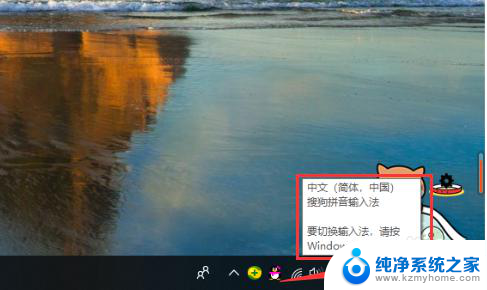
2.方法二:如果快捷键不能切换输入法了,我们按此操作。点开电脑小红框里的“开始”按钮,在出现的菜单里选择“设置”,点击。

3.在设置页面,点击“设备”
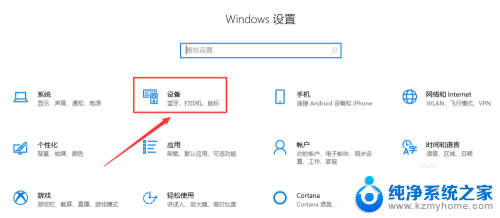
4.在此页面,点击“输入”
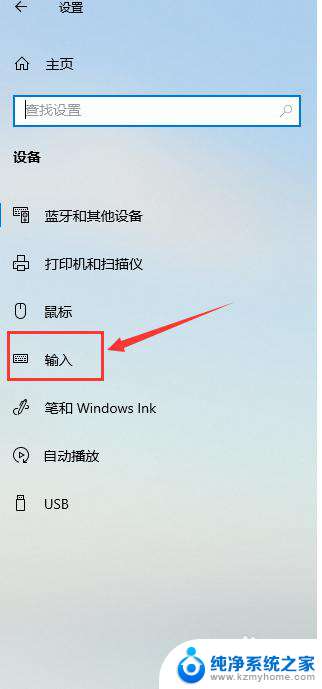
5.在输入页面,滑动鼠标,找到“更多键盘设置”,点击“高级键盘设置”。
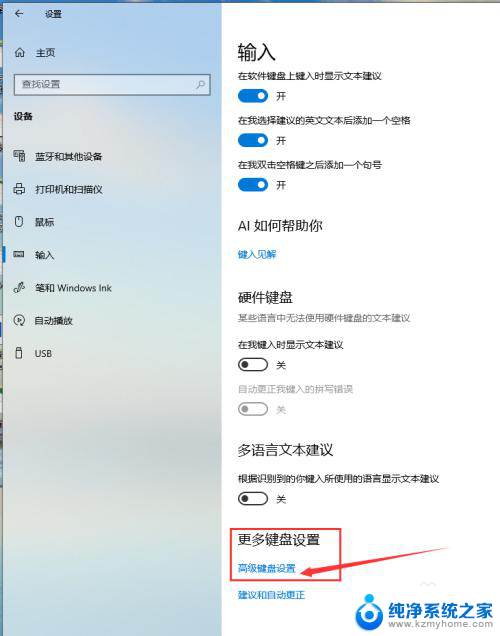
6.在页面“替代默认输入法”的黑方框内,下拉红箭头指向位置的菜单。
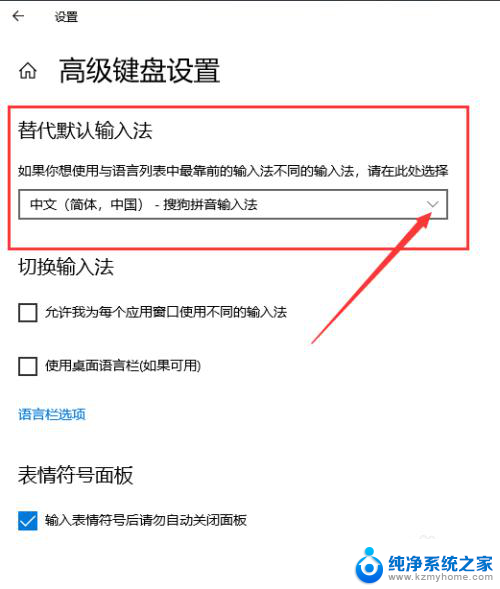
7.出现了系统及自己下载过的输入法,选中自己需要切换的输入法。在两个红箭头指向位置的小黑框内都挑勾,输入法切换完成。输入法根据自己的使用习惯,可以提前下载,显示栏可选择的就会多些。
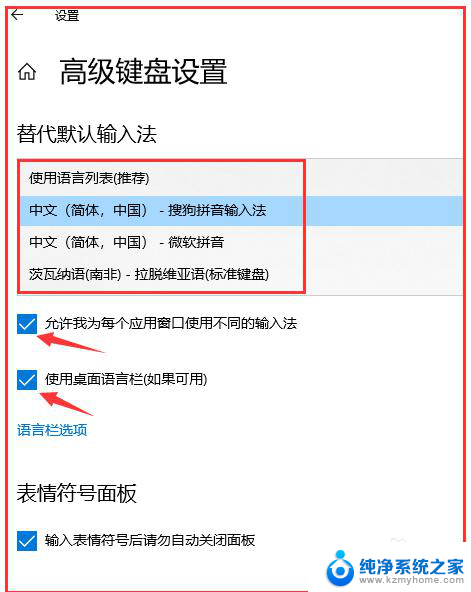
以上就是电脑如何切换到手写输入法的全部内容,对于不清楚的用户,可以参考以上小编的步骤进行操作,希望能对大家有所帮助。
电脑怎么改成手写输入法 如何快速切换输入法相关教程
- 如何快捷切换输入法 如何快速切换输入法
- 电脑键盘按哪两个键切换输入法 如何快速切换输入法
- 电脑搜狗输入法可以手写吗 如何在搜狗输入法中切换到手写输入模式
- 搜狗输入法怎么快速切换繁体 搜狗输入法简繁体切换方法
- 电脑上怎么切换拼音输入法 如何在手机上切换输入法
- 电脑键盘哪两个键切换输入法 如何在手机上切换输入法
- 电脑拼音怎么切换 如何快速切换输入法
- 苹果电脑 切换输入法 苹果电脑输入法切换快捷键设置
- 搜狗输入法如何切换输入法 搜狗输入法 电脑上怎么设置切换快捷键
- 电脑有手写输入法吗 苹果手机如何开启手写输入法
- windows咋关闭呢 关笔记本电脑的步骤
- 怎么样切换windows版本 笔记本电脑系统更换步骤
- 电脑windows密码怎么找回 笔记本电脑忘记登录密码怎么办
- windows 10屏保怎么设置 电脑屏幕屏保自定义设置
- 键盘上有win这个键吗 win键是哪个键
- wind7电脑开机黑屏 电脑桌面黑屏但能听到声音怎么办
电脑教程推荐